ftp怎么访问 如何连接FTP服务器使用FileZilla
在现代科技的时代,FTP(文件传输协议)作为一种常用的网络传输工具,被广泛应用于文件的上传和下载,想要使用FTP,我们可以选择使用FileZilla这款功能强大的软件来连接FTP服务器。FileZilla简单易用,通过它我们可以轻松地进行文件的传输和管理。如何访问FTP服务器并使用FileZilla进行连接呢?接下来我们将详细介绍FTP的访问方法和使用FileZilla连接FTP服务器的步骤。无论您是初次接触FTP还是想要更深入了解FTP的使用,本文将为您提供有关FTP访问和FileZilla使用的全面指南。
具体步骤:
1.命令行访问。利用cmd命令打开命令行,输入ftp命令进入ftp命令。open 主机[端口号],就可以输入用户名和密码进行登录了了,遇到不知道输入什么命令可以直接输入?询问。这里介绍如下几个命令:open:与ftp服务器相连接; send(put):上传文件;get:下载文件; mget:下载多个文件; cd:切换目录; dir:查看当前目录下的文件; del:删除文件;bye:中断与服务器的连接。
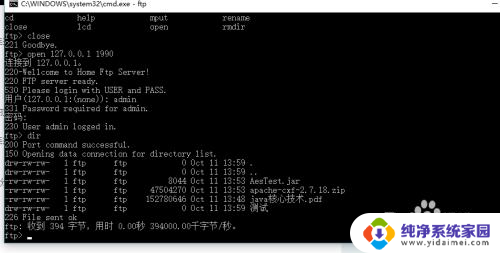
2.浏览器访问。使用命令ftp://username:password@hostname:port 如:ftp:admin:admin@127.0.0.1:1990能够直接显示连到FTP服务器指定文件夹目录下。如果你记不住也可以直接输入ftp://127.0.0.1:1990/,会弹出输入账户和密码的弹框,输入后也能正确连到FTP服务器。将会弹出提示框,需要输入用户名密码。
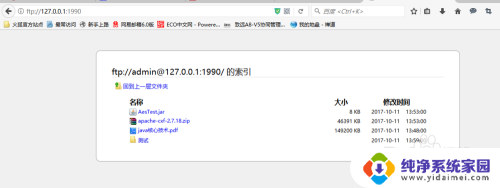
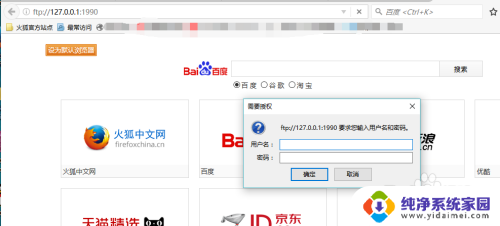
3.资源管理器访问。打开我的电脑,在文件路径中,输入ftp://网址;弹出打开ftp文件夹,将会弹出提示框,需要输入用户名密码。可以像操作本地文件一样进行复制粘贴托拉拽等等操作,比较方便。
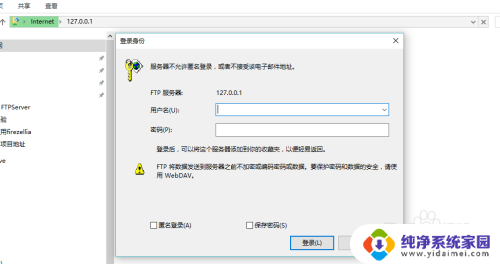
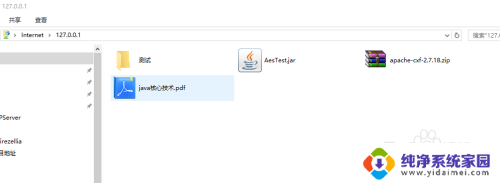
4.通过客户端工具访问。有很多客户端软件能够轻松帮我们连接FTP服务器实现文件的上传下载。
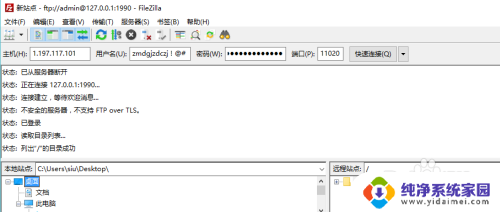
5.在桌面上新建快捷方式。方便需要时不时连接FTP的用户,右键单击选择新建快捷方式。直接访问快捷方式地址:%SystemRoot%/explorer.exe ftp://用户名:密码@服务器网址;这里我使用的是D:\software\firefox\firefox.exe ftp:admin:admin@127.0.0.1:1990。
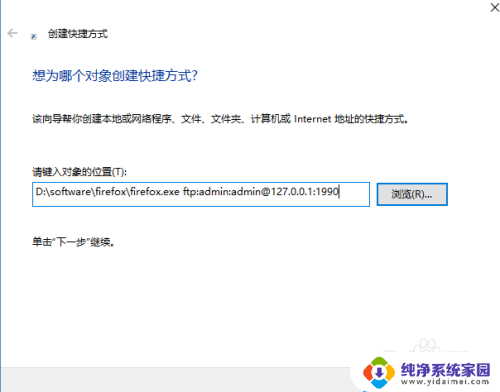
6.其它方式。我这里总结了常用的五种,当然也可能在不同的情况有不同的连接方式,欢迎大家补充。
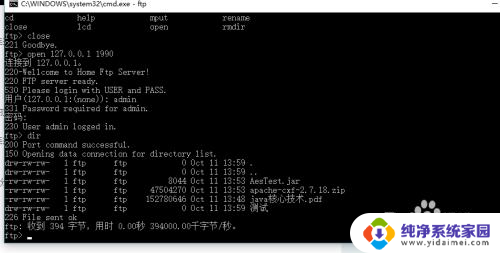
以上就是如何访问FTP的全部内容,如果还有不清楚的用户,可以参考以上步骤进行操作,希望对大家有所帮助。
ftp怎么访问 如何连接FTP服务器使用FileZilla相关教程
- 怎么连接ftp服务器 如何通过FTP客户端连接FTP服务器
- ftp网站怎么打开 Windows系统如何通过FTP访问服务器
- windows ftp登录 Windows使用FileZilla访问FTP的方法
- windows2003配置ftp服务器 Windows Server 2003配置FTP服务器权限
- windows打开ftp Windows系统中使用命令行访问FTP的步骤
- windows ftp连接 FTP连接方式教程
- ftp在资源管理器打开 使用资源管理器打开FTP的方法
- 电脑中如何把文件放到ftp 如何使用FTP工具上传文件
- 怎么打开ftp文件 Windows系统下FTP的几种访问方式
- ftp链接用什么打开 FTP连接方式及步骤
- 笔记本开机按f1才能开机 电脑每次启动都要按F1怎么解决
- 电脑打印机怎么设置默认打印机 怎么在电脑上设置默认打印机
- windows取消pin登录 如何关闭Windows 10开机PIN码
- 刚刚删除的应用怎么恢复 安卓手机卸载应用后怎么恢复
- word用户名怎么改 Word用户名怎么改
- 电脑宽带错误651是怎么回事 宽带连接出现651错误怎么办